Hướng dẫn khôi phục tin nhắn Zalo
Chuyển đổi số - Ngày đăng : 16:28, 29/05/2021
Zalo là một trong những mạng xã hội phổ biến nhất hiện nay tại Việt Nam, với những ưu điểm như tính năng phong phú, hỗ trợ gửi file dung lượng lớn. Nhiều người liên lạc với nhau qua Zalo thường xuyên. Vậy sẽ thế nào nếu bạn xóa tin nhắn nhưng sau đó muốn khôi phục lại?
Thực tế để khôi phục tin nhắn đã xóa, người dùng Zalo tốt nhất nên sao lưu dữ liệu thường xuyên trên máy tính. Đến lúc cần, hãy nhập lại bản dữ liệu sao lưu mới nhất rồi chờ tin nhắn đồng bộ trên tài khoản Zalo. Nếu cần, hãy tham khảo hướng dẫn xuất nhập dữ liệu Zalo.
Cách khôi phục tin nhắn Zalo đã xóa
Như đã nêu ở trên, người dùng Zalo tốt nhất nên sao lưu dữ liệu thường xuyên trên máy tính. Hãy mở ứng dụng Zalo PC, bấm biểu tượng bánh răng, rồi chọn "Lưu trữ" => "Xuất dữ liệu".
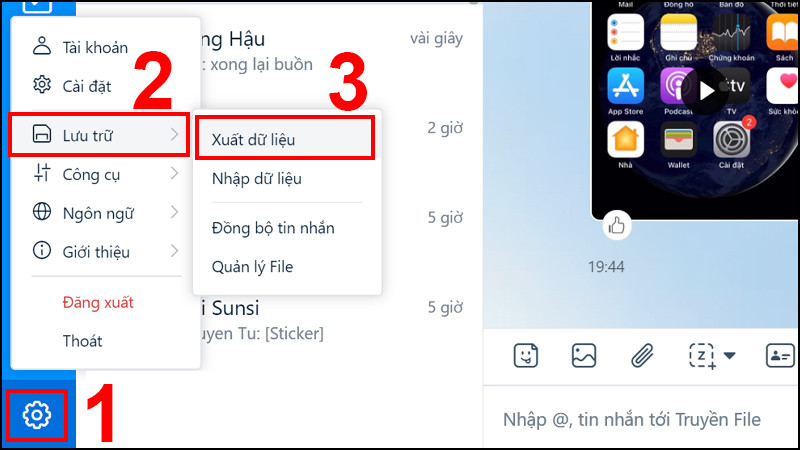 |
| Hãy mở ứng dụng Zalo PC, bấm biểu tượng bánh răng, rồi chọn "Lưu trữ" => "Xuất dữ liệu". (Nguồn ảnh: thegioididong.com) |
Người dùng Zalo đánh dấu những dữ liệu cần sao lưu, trong đó đặc biệt cần đánh dấu mục tin nhắn, sau đó bấm nút "Xuất dữ liệu". Dữ liệu xuất ra sẽ ở dạng file nén, thường có tên "backup_zalo_date".
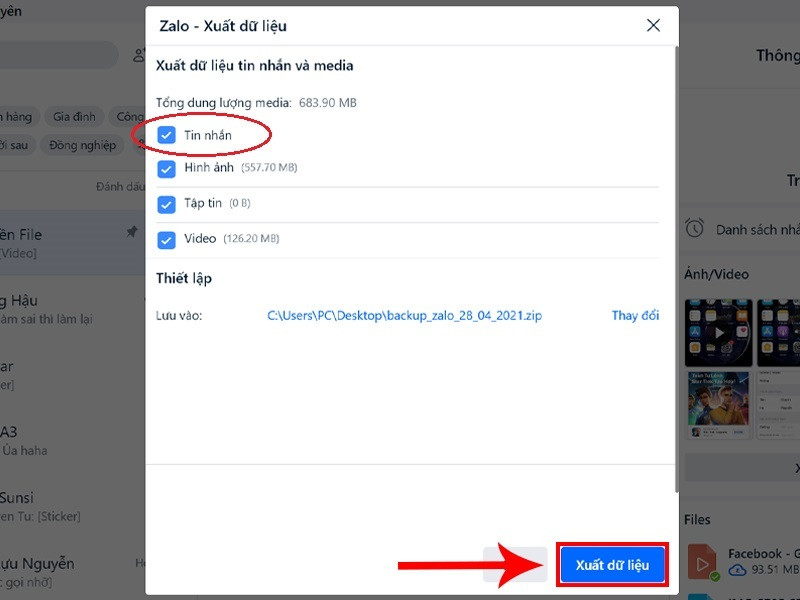 |
| Người dùng Zalo đánh dấu những dữ liệu cần sao lưu, trong đó đặc biệt cần đánh dấu mục tin nhắn, sau đó bấm nút "Xuất dữ liệu". |
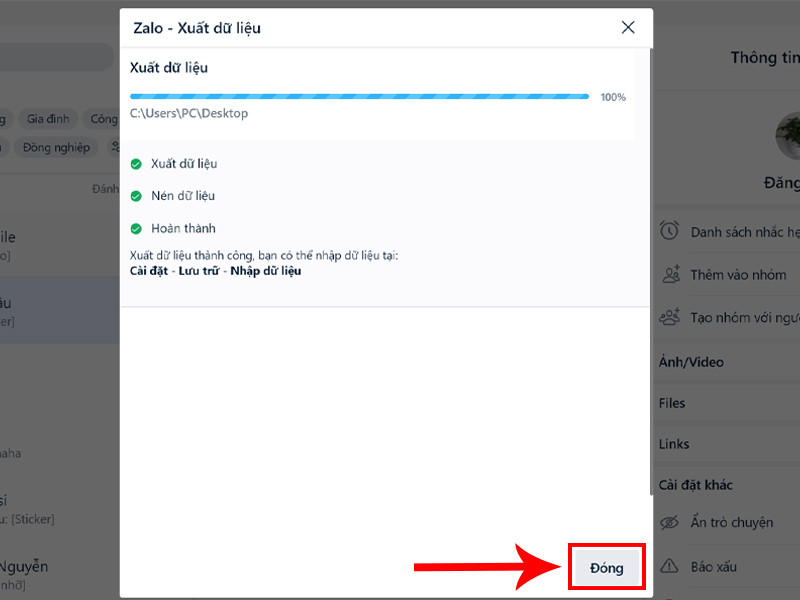 |
| Khi dữ liệu xuất xong, hãy bấm nút "Đóng". |
Đến lúc cần khôi phục tin nhắn, người dùng nhấn vào biểu tượng bánh răng, sau đó chọn "Lưu trữ" => "Nhập dữ liệu".
 |
| Đến lúc cần khôi phục tin nhắn, người dùng nhấn vào biểu tượng bánh răng, sau đó chọn "Lưu trữ" => "Nhập dữ liệu". |
Hãy chọn file sao lưu mới nhất, sau đó bấm nút "Nhập dữ liệu"...
 |
| Hãy chọn file sao lưu mới nhất, sau đó bấm nút "Nhập dữ liệu". |
Anh Hào
